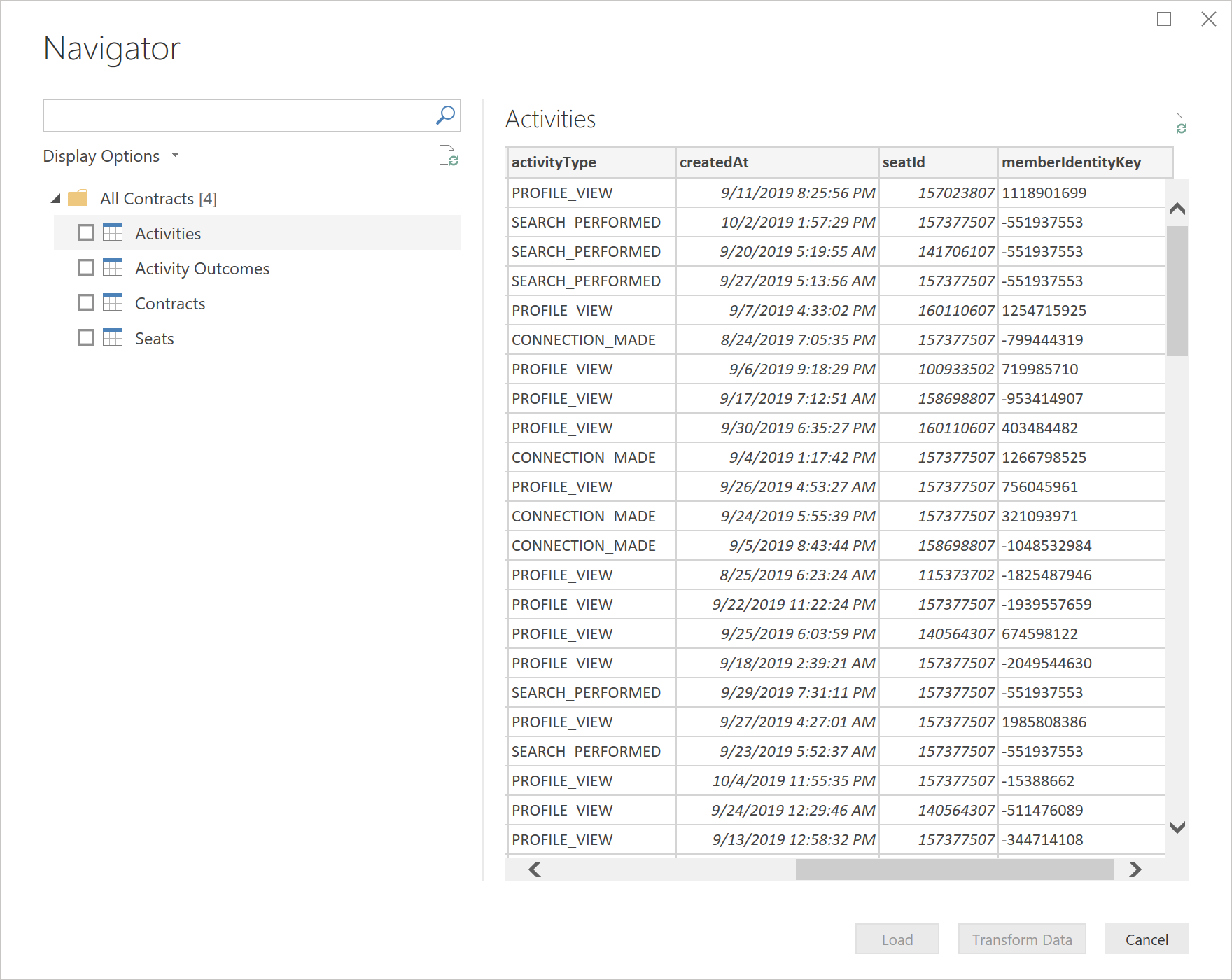LinkedIn Sales Navigator (Beta)
Sammanfattning
| Objekt | beskrivning |
|---|---|
| Versionstillstånd | Beta |
| Produkter | Power BI (semantiska modeller) |
| Autentiseringstyper som stöds | Organisationskonto |
| Dokumentation om funktionsreferens | — |
Förutsättningar
Ett LinkedIn Sales Navigator-konto. Om du inte redan har ett konto registrerar du dig för en kostnadsfri utvärderingsversion.
Funktioner som stöds
- Importera
Anslut till LinkedIn Sales Navigator
Så här ansluter du till LinkedIn Sales Navigator-data:
Välj Hämta data från menyfliksområdet Start i Power BI Desktop. Välj Onlinetjänster från kategorierna till vänster och bläddra sedan tills du ser LinkedIn Sales Navigator (Beta).
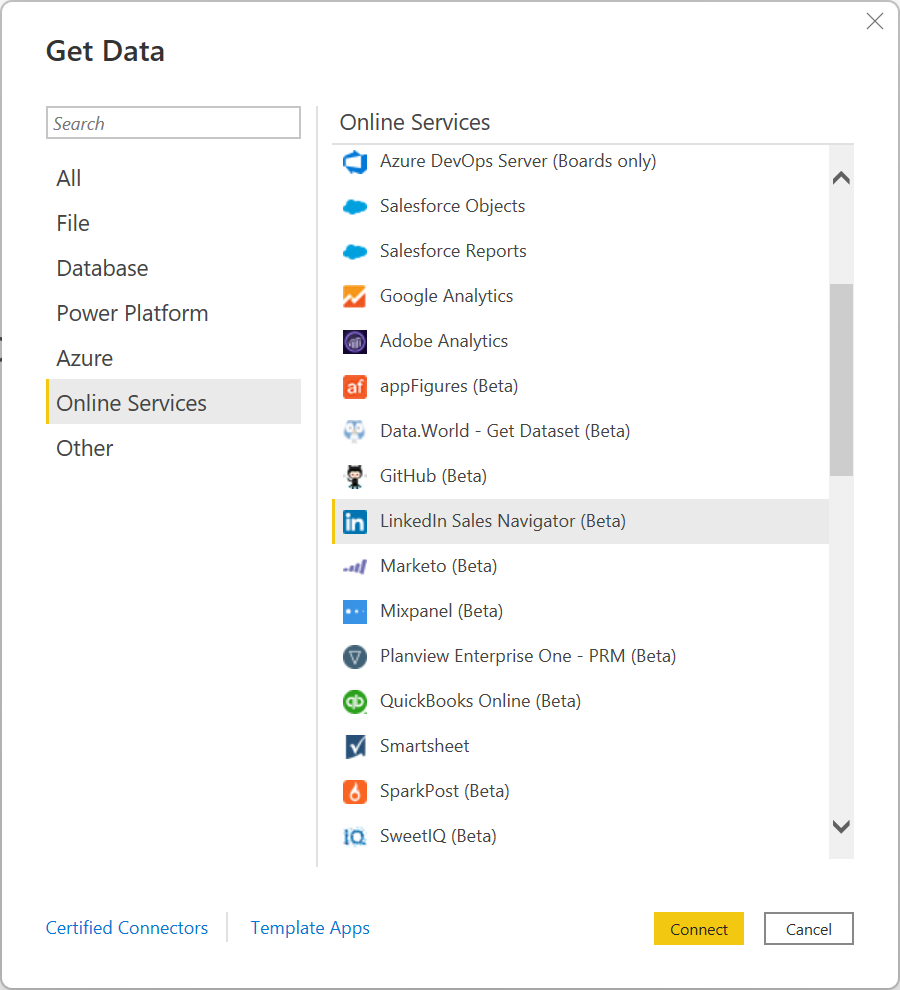
Välj Anslut för att fortsätta.
Du uppmanas att ansluta till en anslutning från tredje part som fortfarande är under utveckling.
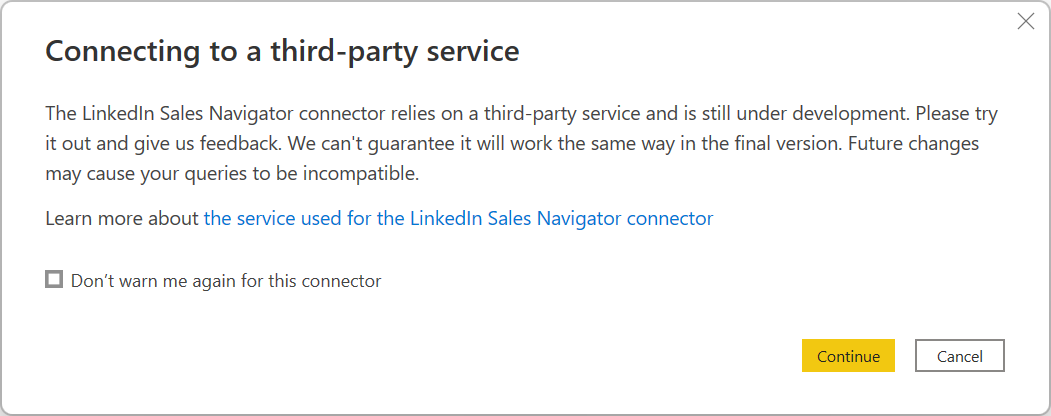
När du väljer Fortsätt uppmanas du att ange vilka data du vill ha.
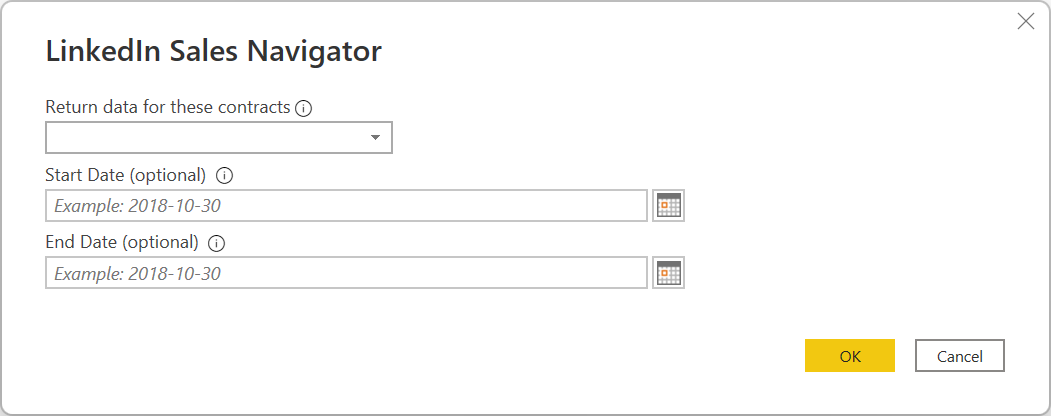
I fönstret LinkedIn Sales Navigator som visas väljer du vilka data du vill returnera, antingen Alla kontakter eller Valda kontakter från den första listrutan. Du kan sedan ange start- och slutdatum för att begränsa de data som de tar emot till ett visst tidsfönster.
När du har angett informationen ansluter Power BI Desktop till de data som är associerade med ditt LinkedIn Sales Navigator-kontrakt. Använd samma e-postadress som du använder för att logga in på LinkedIn Sales Navigator via webbplatsen.
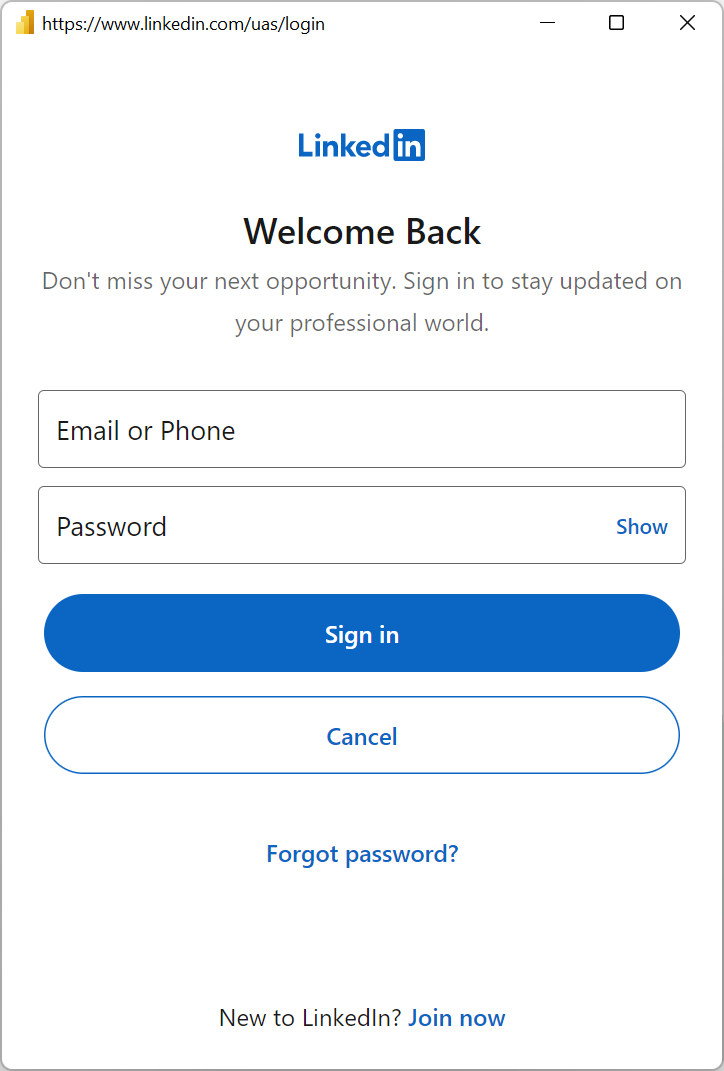
När du ansluter uppmanas du att välja nödvändiga data från ditt LinkedIn Sales Navigator-kontrakt från Navigatören.
När du har valt de data du behöver väljer du antingen Transformera data för att fortsätta transformera data i Power Query-redigeraren eller väljer Läs in för att läsa in data i Power BI Desktop. Väl i Power BI Desktop kan du skapa vilka rapporter du vill med dina LinkedIn Sales Navigator-data.
Få hjälp
Om du stöter på problem när du ansluter till dina data kontaktar du supporten för LinkedIn Sales Navigator.